Как да зададете приоритета на имейл в Outlook 2013
Ако използвате Microsoft Outlook поне за кратък период от време, вероятно сте срещнали съобщение с удивителен знак или стрелка до него. Това показва, че подателят смята, че съобщението им има ниво на важност извън това на нормален имейл.
Имате възможност да избирате между ниска или висока важност и това може да бъде зададено на база съобщение. Изпратените съобщения с висока важност ще бъдат обозначени с червен възклицателен знак, докато съобщенията, изпратени с ниска важност, ще имат синя стрелка надолу. Третото ниво на важност, „нормално“, е просто всяко съобщение, което не се изпраща с нисък или висок приоритет.
Задаване на ниво на приоритет за имейл съобщение в Outlook 2013
Обърнете внимание, че тези нива на приоритет обикновено се виждат само от други хора, които използват Microsoft Outlook. Много доставчици на електронна поща няма да посочат, че е изпратено съобщение с всякакъв вид приоритет или коригирано ниво на важност.
- Стъпка 1: Отворете Microsoft Outlook 2013.
- Стъпка 2: Създайте ново имейл съобщение, като щракнете върху раздела Начало в горната част на прозореца, след това бутона Нов имейл в новата секция на лентата на Office.

- Стъпка 3: Щракнете върху раздела Съобщение в горната част на прозореца.
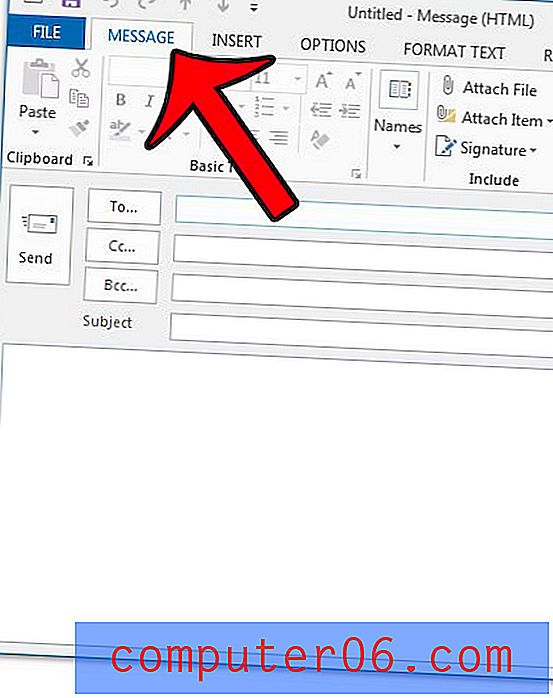
- Стъпка 4: Щракнете върху бутона „ Високо значение или слабо значение “ в секцията „ Тагове “ на лентата.
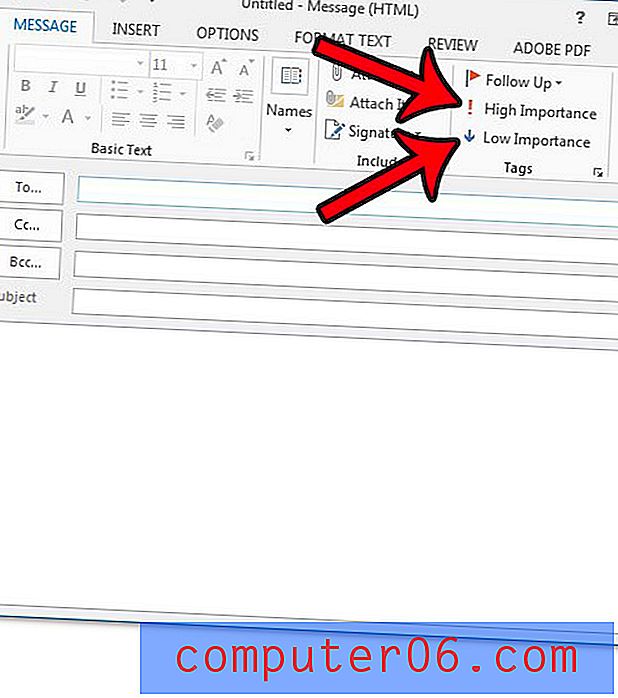
След това можете да попълните останалите полета, за да изпратите имейла си както обикновено.
Потребителите на Outlook, които получават вашите имейл съобщения, ще могат да идентифицират нивото на тяхната важност чрез иконите, посочени по-долу. Както бе споменато по-горе, червената възклицателна точка показва съобщение, изпратено с висок приоритет, докато синята стрелка показва съобщение, изпратено с нисък приоритет.
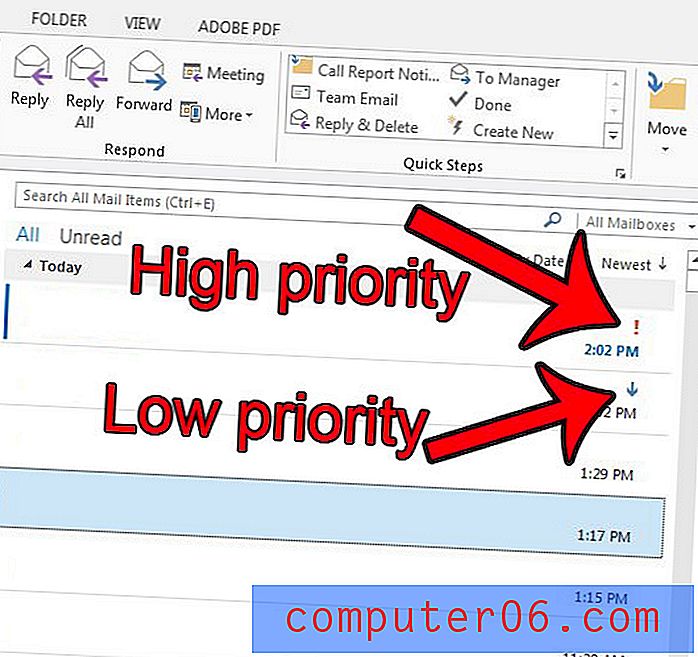
Има ли имейл съобщение, което не искате да изпратите до по-късно през деня или евентуално изцяло в друг ден? Тази статия ще ви покаже как можете да забавите доставката на съобщение до определена дата и час.



